📺 Как настроить каналы на телевизоре LG без помощи специалистов
Яркость изображения на телевизоре тоже зависит от правильных первоначальных настроек
Первое включение телевизора LG
Купив устройство, необходимо запустить его сразу после монтажа на стену или специальную полку, чтобы удостовериться в его правильном расположении. Для этих целей необходимо пользоваться руководством, которое идёт в комплекте к технике.
 При включенной геолокации, спутнику будет легче найти оборудование, если правильно указана страна использования
При включенной геолокации, спутнику будет легче найти оборудование, если правильно указана страна использования
Параметры языка интерфейса
Важно изначально выбрать правильное оформление языка, как для клавиатуры, так и для голосового поиска, который имеется практически на всех моделях LG. Кроме того, от этих настроек зависит то, на каком языке будет происходить трансляция каналов. Чтобы безошибочно указать параметры, следуйте пошаговому алгоритму:
- Подключаем телевизор к электрической сети, затем запускаем при помощи пульта ДУ (дистанционного управления). Ожидаем несколько секунд до полной загрузки прибора, затем нажимаем кнопку «Home». Она может изображаться в виде «Домика».
- Открываем раздел «Настройки» во внутреннем меню телевизора, выбираем подпункт «Дополнительно». На экране он выглядит, как «Троеточие».
- Появляется набор вкладок. Из них стоит выбрать только «Общие».
- Открываем раздел «Язык». Здесь внимательно просматриваем, чтобы всё было на русском.

Если при включении телевизора все шаги выполняются на русском, это не значит, что телевизор уже полностью настроен. Возможно, потребуется изменить язык интерфейса для поиска в интернете или внутри программного обеспечения.
Месторасположение, настройки даты и времени
Выбор страны, в которой используется телевизор, имеет важное значение. Это помогает зарегистрировать продукт для официального пользования и правильно подобрать список телевизионных программ и сигналов.
- Для данных целей используется пульт ДУ. Следует проделать все те же самые действия с 1 по 3 пункт предыдущего раздела.
- Далее, входим во вкладку «Страна».
- В появившемся списке выполняем поиск государства, в котором находимся, следом нажимаем кнопку «Выход».
- Чтобы правильно выставить дату и время, следует проделать шаги, что и в предшествующем случае, только во вкладке «Общие» необходимо открыть раздел «Дата и время».
 Обратите внимание, на ТВ LG присутствуют два типа времени для настройки
Обратите внимание, на ТВ LG присутствуют два типа времени для настройки
От того, насколько правильно выполнена настройка времени, зависит корректность работы программного обеспечения. В некоторых случаях, могут наблюдаться сбои: прекращается подача телевизионного сигнала или пропадает связь с беспроводным соединением.
ПОЛЕЗНО ЗНАТЬ!
В случае с настройками таймера и секундомера — всё выполняется индивидуально. Поэтому специально выставлять временной промежуток необязательно, это можно сделать непосредственно в процессе эксплуатации ТВ.

Цифровые каналы телевизора LG: общие правила подключения
Почти во всех ЖК-моделях телевизоров имеется встроенный цифровой T2-модуль. Поэтому приобретать отдельную приставку нет необходимости. Соответственно, вся настройка пройдёт в разы быстрее.
Настройка цифровых и аналоговых каналов «на автомате»
Каждый телевизор оснащён функцией «Автопоиска». Посредством неё проще всего выполнять всевозможные манипуляции по установке каналов на Смарт-ТВ. В результате, будут найдены не только цифровые, но и аналоговые программы, если имеется соответствующий сигнал. Такой метод пользуется популярностью у тех, кто легко путается в настройках.

Всё, что необходимо сделать, это выполнить вход в главное меню, затем, просто выбрать пункт «Автоматическая настройка программ». После этих операций нужно несколько минут подождать, пока вся шкала достигнет 100%, после чего можно присваивать индивидуальный номер каждому найденному каналу.
На старых моделях
 На старых ЖК моделях телевизоров настройка программ практически не отличается
На старых ЖК моделях телевизоров настройка программ практически не отличается
На устройствах предыдущего поколения торговой марки LG есть возможность автоматического поиска. Но многие пользователи используют именно ручной. Главное, правильно выбрать диапазон частот. Телезритель должен выполнить несколько последовательных действий:
- Запустить телевизор и перейти в меню «Каналы».
- Выбрать пункт «ручная настройка», далее, определиться с частотой и типом сигнала.
- Нажать кнопку «Запуск» или «Начать». После того, как будет совершён поиск каждой программы, на экране появится оповещение.
- После этого, необходимо продолжить процедуру поиска.
К некоторым моделям приходится покупать съёмную приставку для подключения к общему телевидению
В данной ситуации найдутся только те программы, тип сигнала которых соответствует введённым настройкам.
На самых новых моделях
Поиск каналов на умных телевизорах LG осуществляется кратковременно, поэтому владельцу нужно только сделать напутственные настройки, а затем запустить автоматизированный процесс. Здесь важно правильно выбрать тип разыскиваемых программ: аналоговый или цифровой. Иногда это проще сделать, указав частоту рассылки радиоволн.
 При настройке каждого канала пользователь видит его параметры на экране
При настройке каждого канала пользователь видит его параметры на экране
 Для каждой отдельной настройки программ можно выбрать режим приходящего сигнала
Для каждой отдельной настройки программ можно выбрать режим приходящего сигналаПо завершении процесса поиска, система автоматически составит нумерацию программ, при этом, будут пропущены платные и закодированные каналы.
Отключение автообновления
Любое смарт-ТВ, в том числе и LG, имеет опцию автообновления программного обеспечения и операционной системы в целом. При регулярном обновлении, будет выполнен сброс всех настроенных программ. Чтобы избежать их постоянного поиска, следует отключить эту опцию:
- Заходим в «Настройки» телевизора, выбираем пункт «Цифра» или «Цифровой кабель».
- Нажимаем «Отключить автообновление».
Чтобы обновить версию ПО телевизора, может потребоваться изъятие штекера из разъёма телевизора
 В настройках предусматривается два типа обновления «Сейчас» или «Автообновление»
В настройках предусматривается два типа обновления «Сейчас» или «Автообновление»
Однако, несколько раз в год, разработчики рекомендуют запускать данный процесс. Операционная система может устареть и, в дальнейшем, не принимать установку некоторых приложений. А возможно, вовсе откажется от воспроизведения видео в новых форматах.
Спутниковые каналы на телевизоре LG
Для спутникового телевидения также имеются две возможности настройки каналов: автоматическая и ручная. Каждая из них осуществляется по отдельной схеме. Рассмотрим их подробнее.
 Настройка спутниковых передач выполняется аналогично, только с уточнением специального режима
Настройка спутниковых передач выполняется аналогично, только с уточнением специального режима
Автонастройка на спутнике бесплатных каналов
Для поиска бесплатных передач, в телевизоре нужно выполнить пошаговый алгоритм:
- Приобретается специальная приставка, которая подключается к HDMI выходу на телевизоре.
- Если модель ТВ имеет встроенный приёмник, то штекер спутниковой антенны подключается непосредственно к выходу разъёма.
- Переходим в пункт «Меню», посещаем подраздел «Каналы».
- В следующем окне нажимаем на источник, выбирая «Спутник», запускаем процесс, нажимая кнопку «ОК».
- В разделе «Настройка спутника» обязательно выбираем тот вариант, по которому осуществляется поиск. Подходит только в тех случаях, когда установлено несколько тарелок.
- Нажимаем на кнопку «Автоматический поиск» и дожидаемся сигнала телевизора об окончании операции.

В итоге, программы будут отображаться в соответствующем разделе операционной системы.
ПОЛЕЗНО ЗНАТЬ!
Лучше выполнять настройку программ при выключенном интернете, чтобы не было потери сигнала. Связь с интернетом необходима только при поиске IPTV-каналов.

Автопоиск платных спутниковых каналов
При подключении к платному телевидению через модуль необходимо выполнить некоторые манипуляции, чтобы раскодировать купленные программы.
- Регистрируем приобретенный модуль на сайте своего провайдера.
- Вставляем приспособление в соответствующий слот телевизора.
- Переходим к пункту «Автопоиск», где выбираем нужного оператора и на пульте ДУ нажимаем кнопку «ОК».
Вместе с каналами телевидения, выполняется поиск и радиотрансляций
В дальнейшем, можно все каналы настроить по порядку, который будет удобен конкретному пользователю. Однако, при каждом новом поиске, программы будут снова занимать индивидуальную нумерацию.
 Одновременно может выполняться поиск спутникового и эфирного телевидения
Одновременно может выполняться поиск спутникового и эфирного телевидения
Ручная настройка спутниковых каналов
Данный способ поиска сложнее, однако, он становится актуальным, когда необходимо внести корректировки в первоначальные настройки, либо произошли какие-то изменения в услугах предоставления сигнала.
При смене настроек спутника, рекомендуется выполнить поиск каналов заново
Для выполнения такой операции, необходимо войти в «Настройки спутника» в телевизоре, внести необходимые изменения, выполнить ввод данных транскодера и конвектора. После этого, запустить поиск программ.
 Предварительно нужно аннулировать весь список каналов, а потом выполнять поиск обновлённых
Предварительно нужно аннулировать весь список каналов, а потом выполнять поиск обновлённых
Зачастую, все настройки легко выполнить самостоятельно. Проблемы могут возникнуть только в том случае, если оборудование неисправно. Во избежание этого, пользователь, в обязательном порядке, должен чётко придерживаться всех инструкций.
Настройка SMART на LG
При отсутствии доступа к традиционным аналоговым или цифровым каналам, владелец может воспользоваться IPTV-телевидением.
С целью настройки интернет-ТВ на телевизорах Смарт, необходимо вдумчиво подходить к каждому пункту.
- Чтобы подключить интернет к телевизору, стоит воспользоваться кабелем. Это позволит просматривать видео и каналы с хорошим разрешением.
- Проходим процедуру регистрации, указывая достоверные логин и пароль. Подтверждаем существование аккаунта посредством электронной почты.
- Авторизуемся в системе и скачиваем в интернет-магазине приложение SS
- Затем запускаем программу. На экране появляется код, который необходимо внести в соответствующее поле на официальном сайте. После этого появится доступный плей-лист для скачивания.
- Плей-лист можно загрузить и добавить в ПО на телевизоре. Вместо скачивания, может быть добавлена ссылка на список каналов.
- После проделанных манипуляций, запускаем IP-ассистент и пользуемся любым каналом.
 Можно настроить телепередачи в прямом эфире или же пользоваться записанными трансляциями
Можно настроить телепередачи в прямом эфире или же пользоваться записанными трансляциями
Данный список программ подлежит редактированию, а также замене. Однако брать новые плей-листы можно только на официальном ресурсе.
Что делать при возникновении проблем с настройкой телевизора LG
Если возникают трудности, в первую очередь, необходимо повторить настройки. Иногда придётся вызывать мастера. Возможно, потребуется ремонт оборудования. В процессе настройки и работы могут возникнуть следующие неполадки.
 Перед настройкой важно правильно выбрать параметры картинки
Перед настройкой важно правильно выбрать параметры картинки
Отсутствует изображение
Это может быть связано с неправильностью кабельного подключения от антенны или приставки. Важно проверить штекер, вынуть и вставить его в разъём заново. Если подключаются интернет-каналы, рекомендуется нажать соответствующую кнопку на раздающем приборе и на телевизоре (если таковая имеется).
Общая настройка экрана и его формат могут повлиять на качество приёма сигнала
 Проследите за тем, чтобы на телевизоре LG было выключено шумоподавление
Проследите за тем, чтобы на телевизоре LG было выключено шумоподавление
Неправильный выбор режима между видеовходами также становится причиной пропажи изображения. Нажмите на соответствующую кнопку на пульте и убедитесь, что настройка корректна.
Найдены не все телепрограммы
Если владелец ТВ столкнулся с проблемой недостатка каналов, то следует обратиться в службу, предоставляющую услугу, для уточнения информации. Скорее всего, дело в подписке. На тот случай, если настраиваются бесплатные цифровые каналы, скорее всего, происходит потеря сигнала. Важно, чтобы на данном этапе качество шума и графики имело одинаковые показатели. Посмотреть информацию об этом можно, нажав на пульте кнопку «info».

При обнаружении неработающих каналов перепроверьте настройки поиска. Поставили ли вы галочку о запрете зашифрованных программ
Если следовать предоставленным инструкциям и правильно выбирать тип настроек, то каналы настроятся без труда. Когда что-то пошло не так или у вас появились дополнительные вопросы, пишите их в комментариях под статьёй. Мы обязательно вам ответим.
Как настроить каналы на телевизоре LG
Любая модель телевизора, поступая в продажу, уже имеет стандартные настройки параметров: яркость, контрастность и многие другие. Производитель специально программирует свое оборудование таким образом, не зная заранее, в какие руки оно попадет. Каждый человек может воспринимать картинку на экране телевизора совершенно не так, как другие. И при покупке нового оборудования приходится настраивать изображение по-своему. Телевизоры LG особо не отличаются от других известных производителей телевизионного оборудования. Процедура регулировки очень удобная и подробно описана в инструкции по эксплуатации телевизора. Самому выполнить настройку не составляет больших хлопот.
Настройки телевизора LG
Находясь в разных углах комнаты, где естественный свет лишь слегка касается экрана и, наоборот, расположившись напротив окна с большим количеством солнечного света, картинка будет намного отличаться друг от друга, а значит, придется подстраивать параметры экрана, уменьшая или увеличивая яркость изображения. Поэтому, место установки телевизора играет огромную роль в цветопередаче оборудования.
 Можно легко настроить цветовую гамму в данной модели
Можно легко настроить цветовую гамму в данной моделиНастройку телевизора LG целесообразно начать с автоматической установки, которая поставит все параметры в экономный режим. Если качество транслируемого на экран сигнала не будет соответствовать требованиям, тогда можно попробовать «поиграть» с настройками и добиться наиболее комфортной цветопередачи. Можно добавлять серый оттенок и делать краски темнее или увеличить яркость картинки, приближаясь к максимальной. Но не стоит забывать о том, что такое изображение может крайне негативно отразиться на зрении, а также повышает расходы на электроэнергию.
Вход в сервисное меню
Его называют еще инженерным. Предназначено для возврата всех настроек оборудования на момент установки в заводских условиях, другими словами, по умолчанию. Данный сервис есть во всех современных ТВ и телевизоры LG не являются исключением. Если техника начинает работать некорректно и давать сбои, то обращаются к сервисному меню.
Во всех моделях ТВ lg принцип подключения к сервису практически ничем не отличается, за исключением некоторых отличий. Для телевизионного оборудования с платформой Smart-TV действуют по следующему плану:
- Руководствуясь пультом дистанционного управления, нажимая кнопку Меню, входят в Настройки телевизора.
- Далее находят и заходят в раздел Заводские Настройки.
- Выбирают Сброс параметров и приводят ТВ оборудование в режим По Умолчанию.
В данном видео вы подробнее узнаете о настройке телевизора:
Большинство моделей телевизоров LG вернуть в режим Заводских Настроек можно при помощи отдельного ПДУ. Это специальное устройство для выполнения функции возврата есть в каждом сервисном центре LG. Данный пульт на руки не дают.
Существует способ, который заменяет специальный пульт. Достаточно под рукой иметь смартфон с инфракрасным излучением на базе операционной системы Андроид. На него устанавливается приложение Смарт Remote. Активируя его и направив телефон в сторону ТВ можно свободно пользоваться инженерным меню при помощи ПДУ телевизора.
Каналы для моделей телевизоров LG различают:
Ускоренную настройку:
- первым делом посещают сайт оператора предоставления услуг по вещанию сигнала в данном регионе;
- копируют параметры, необходимые для входа в “Настройки” ТВ;
- через “Меню” нужно найти строку “Каналы” и зайти в нее;
- выбирается тип приема сигнала и заводятся данные, скопированные с сайта провайдера;
- включается “Поиск”.
Усложненный способ:
- На современных телевизорах на пульте есть клавиша Home, с помощью которой можно войти в настроечный режим. В старых моделях регулировка происходит через “Меню”.
- Далее необходимо зайти в режим “Опции” и выбрать страну. Ее наименование зависит от года выпуска ТВ. Если оборудование выпущено после 2011 года – устанавливается РФ. При более раннем изготовлении выбирается одна из европейских стран.
- Проверяется язык установки, он должен быть русским.
- В разделе Настройки указывается “Автопоиск”.
- Должно появиться запрос Кадель. Его не будет только по двум причинам: неправильно указана страна или отсутствует в ТВ-ресивер.
- Появится запрос на ввод данных модуляции, скорости, сети и частоты.
- Запускается “Поиск” и в автоматическом режиме устанавливаются цифровые и эфирные каналы.
Все модели LG имеют функцию “Автообновление”, которую можно отключить, чтобы не перенастраивать телевизор после каждого сброса параметров. Для этого необходимо войти в “Настройки”, найти и выбрать Настройку цифрового кабеля и заблокировать “Автообновление”.
 Не забываем отключить аавтообновление
Не забываем отключить аавтообновлениеЦифровое телевидение
Уверенно лидирует среди других видов подачи сигнала. Помехи, которые часто возникают при аналоговом и кабельном способе телетрансляции, теперь не страшны. Неблагоприятные погодные условия (сильные порывы ветра, снег, дождь) никак не повлияют на качество цифрового ТВ.
Жидкокристаллические телевизоры LG в комплектации имеют тюнер, способный передавать на экран качественный цифровой сигнал. Кроме того, среди многочисленных телеканалов, можно просматривать и бесплатные. Не только современные, но и старые телевизоры известного корейского производителя поддерживают такую функцию. Отрегулировать параметры настройки можно самостоятельно.
Смарт-ТВ
Пальму первенства в этой области делят два гиганта-производителя телевизионного оборудования LG и Samsung. Разработчики компании LG Group постоянно совершенствуются и развивают преимущества этой технологии. Основным требованием настройки площадки Смарт-ТВ является наличие всемирной сети интернет. Подключение может быть разным, в виде проводного кабеля или посредством беспроводного маршрутизатора WiFi. Качество просматриваемых телеканалов от этого отличаться не будет.
Как подключиться к интернету и настроить каналы на телевизоре LG?
- Если подключать через кабель, то его напрямую соединяют с интерфейсом ТВ и при помощи ПДУ, нажимая клавишу Home, выводят на экран Меню.
- Затем входят в Настройки, далее Сеть и выбирают Сетевое подключение.
- Нажимают настроить подключение и заходят в Список сетей.
- В появившемся окне указывают Проводная сеть.
- При использовании роутера, раздающего WiFi, выбирают его.
- Указывают обновить и выжидают. Сеть запросит пароль, введя который свободно можно пользоваться интернетом.
Триколор
Особенностью использования Триколора в телевизорах южнокорейской компании на сегодняшний момент остается то, что транслируемые каналы могут полностью не проявляться. Это объясняется изменением условий вещания в виде разграничения каналов. Телевизоры LG воспринимают их не совсем корректно из-за алгоритма декодирования каналов. Разработчики компании решили эту проблему выпуском нового программного обеспечения для модуля CAM
Совет! Перед настройкой Триколор ТВ в телевизорах LG, необходимо убедиться, что данная модель обновлена и использует последнюю версию программного обеспечения. Это можно просмотреть на официальном сайте производителя.
Зачастую на экране телевизора может появиться сообщение об ошибке (№17). Это означает о неправильном подключении или отсутствии регистрации у поставщика каналов Триколор.
Forkplayer
Это приложение особенно популярно у пользователей. Оно дает безграничные возможности в просмотре бесплатных телеканалов, а также слушать музыку из интернета. Другие встроенные приложения также предоставляют такие функции. Но для их подключения и качественной работы необходимо будет установить дополнительное обеспечение на телевизор. ForkPlayer в отличие от других ПО, в автоматическом режиме самостоятельно выполняет настройку. Начиная с 2014 года в телевизорах LG используется версия 2.5, которая позволяет:
- создать вкладки для хранения информации;
- увидеть ход поиска данных по специальной шкале с возможной остановкой процесса настройки;
- менять яркость и фон телеэкрана;
- вернуться на шаг назад.
Спутниковое ТВ При выполнении правильного регулирования телевизоры LG передают пользователю весьма четкое изображение. Последовательность настройки начинается с установки антенны на стене или крыши домостроения, для обеспечения прямой видимости спутника. Таким образом, исключается возможность образования помех на пути следования сигнала.
 ForkPlayer можно легко установить на телевизор LG
ForkPlayer можно легко установить на телевизор LGСовет! Внешний цифровой ресивер телевизора должен обязательно поддерживать стандарт DVB-S2.
Основные этапы настройки:
- Кабелем соединяется тюнер и ТВ устройство.
- С помощью кнопки Settings входят в “Меню” и открывают “Каналы”.
- Указывается способ подачи сигнала Спутник.
- Заносятся необходимые данные источника трансляции.
- Выбирается автоматическая настройка. Результат не заставит долго ждать и откроется список найденных спутниковых каналов.
Как настроить цифровые и спутниковые каналы на телевизорах LG
В последнее время цифровые каналы продолжают пользоваться всё большим спросом. Это связано с доступностью вещания в любое удобное время. Ещё одно преимущество, когда проходит настройка каналов – в том, что этот сигнал не зависит от внешних условий. Настройка этого вещания не доставит хлопот даже новым владельцам, которые ни разу не сталкивались с современными технологиями. Одна из них — Chansort. Удобный редактор по цифровым каналам.
Как настроить цифровые каналы?
Такой формат приёма поддерживается большинством современных моделей телевизоров. Потому и вопросы по настройке популярны среди пользователей. В том числе – если их интересуют стандарты вроде DVB T2.
О ручном способе
Как пользоваться ручной настройкой, понять легко:
- На сайте оператора услуг телевидения надо узнать точные настройки для данного параметра.
- Далее переходим к разделу «Меню» телевизора LG.
- Выбираем вкладку с каналами.
- Включаем «Кабельное телевидение». Но у некоторых новых моделей техники эта функция может отсутствовать. Как пользоваться ей – описывает инструкция.
- Далее совершаем переход по кнопке «Ручная Настройка». В соответствующие поля вводятся данные, предоставляемые оператором телевизоров LG.
- Процесс поиска запускается автоматически. Бесплатное цифровое ТВ становится доступно, когда удалось разобраться, как пользоваться системой.
Автоматический способ
Здесь пошаговая инструкция несколько отличается от предыдущего варианта:
- Первый этап – использование клавиши HOME на пульте. Она есть, к примеру, у LG Smart TV.
- Далее осуществляется переход ко вкладке с настройками. Там же проводится сортировка каналов.
- Пользователю нужно выбрать вариант «Опции». На этом этапе требуется выбрать страну проживания. Если год выпуска модели – 2011 и позже, то надо ставить Россию. Во всех остальных случаях рекомендуется остановиться на Германии.
- При выборе европейского государства на вкладке с языками выбирают Русский.
- Чтобы понять, как настроить цифровые каналы на телевизоре LG, надо перейти в раздел с общими функциями.
- Выбор функции Автопоиска.
- Появится окно с типом сигнала. Пользователю потребуется вариант «Кабель». При выборе страны допущена явная ошибка, если окно не появляется. Из-за этого предыдущие этапы настройки проходят ещё раз. Как редактировать нужные сведения, можно разобраться в любой момент.
- Далее задают «Быстрое сканирование». Данные нужно вносить следующим образом: LD – авто; модуляция – 256; частота K – 770000; частота H – 247000. У Smart TV LG могут быть несколько иные установки.
- На выбор пользователь может настроить другие параметры. Например, можно сделать так, чтобы найденные каналы автоматически снабжались какой-либо конкретной цифрой согласно системе нумерации. Если кодированные каналы пропускаются – то надо выбрать исключение платных вариантов. Другая дело – как настроить цифровое ТВ на компьютере.
- Останется нажать на поиск, подождать. Процесс занимает до 20 минут.
- После этого установка ЛДЖИ закончена. Такой же порядок подходит для приёмников DVB T2.
Особенности телевизоров Smart TV
Телевизоры Смарт ТВ отличаются приёмом сигналов высокого качества. Они позволяют выходить в интернет через кабель либо WiFi.

Здесь инструкция по настройке на LG и других телевизорах тоже будет своя:
- Нужно перейти к настройкам, связанным с приёмником. Аналоговые каналы на телевизоре такой возможности не дадут.
- Далее выбирается тип сетевого подключения. Появится всплывающая строка, предлагающая определиться между проводными и беспроводными сетями. Смарт ТВ LG работает также.
- Когда функция определена, нужно нажать на кнопку готовности.
- Без регистрации на специальном портале LG не обойтись. Авторизация подтверждается по электронной почте, пользователь задаёт логин с паролем. В случае с триколор ТВ на телевизоре это не понадобится.
- Останется зайти в Личный Кабинет. Найти его можно за минуту.
- Настройка каналов реализуется с помощью приложения SS IPTV. Далее используются стандартные алгоритмы, описание которых приведено выше. Бесплатные каналы настроить для ТВ не составит труда.
Спутниковые каналы
Здесь поиск тоже может быть ручным, либо автоматическим. Настройка DVB предполагает примерно такую же схему.
Ручной вариант
- Выбираем настройки, связанные со спутником для программы на ТВ.
- Далее происходит установка конкретных параметров. Лучше обратиться к поставщику услуг, чтобы заранее получить нужную информацию.
- Запуск поиска по новым параметрам. Инструкция по поиску максимально простая.
Автоматический вид поиска
Здесь действий выполняется больше, чтобы настроить цифровое телевидение:
- Через HDMI тюнер подключается к экрану. Шнур соединяется с соответствующим разъёмом, если есть встроенный ресивер. Иначе настройка каналов на телевизоре LG не начнётся.
- Переходим в раздел «Меню».
- Далее открывается меню с каналами, выбирается вариант вещания через спутник.
- Остаётся немного подождать до завершения процесса. Используется обычная кнопка поиска. Кабельное ТВ сейчас настраивается тоже максимально просто.
Немного о специфике технологии
Цифровое вещание отличается передачей каналов в так называемом сжатом виде. Качество звука, картинки при этом сохраняется на высоком уровне.
Такое телевидение обладает несколькими преимуществами для зрителей, когда настройка спутника завершена:
- Дополнительные встроенные опции. Например – поддержка интернета.
- Самостоятельная настройка важных параметров.
- Большое количество каналов, когда настройка телевизора закончена.
- Доступность настройки и всех функций.
- Высокая степень мобильности.
- Превосходное качество сигнала. Каждый сможет разобраться в том, как настроить кабельное телевидение на телевизоре. Цифровой приём тоже хлопот не доставляет.
Специальным адаптером Т2 снабжаются многие современные модели. Благодаря этому при настройке нет необходимости пользоваться дополнительным оборудованием для получения цифровых каналов на телевизоре LG и другой техники.
Внимание! Для настройки цифровых каналов понадобится приобрести специальный передатчик или ресивер, если используются достаточно старые модели техники. Антенна или кабельное телевидение – обязательные компоненты для тех, кто интересуется, как настроить каналы на телевизоре LG.
Мнение пользователей
Те, кто уже успел оценить эту функцию, говорят, что цифровой и аналоговый приём – это большая разница. Изображение и звук повышают качество, в большинстве сообщений эта информация подтверждается. Широкий функционал, большой выбор по каналам – главные преимущества, отмеченные пользователями. Как настроить каналы на телевизоре LG – разберётся каждый.
Важно! Ещё полезны функции записи передачей, паузы при необходимости. Трансляции в качестве HD тоже нравятся многим зрителям, когда они поймут, как настроить телевизор LG.
Выводы
На настройку цифрового телевидения не должно уйти слишком много времени. Необходимые манипуляции без проблем проводятся пользователями за несколько минут. Настройка цифрового телевидения на персональных компьютерах тоже возможна. Достаточно будет обзавестись небольшой антенной, ТВ-тюнером. Дополнительные задержки и оборудование, снижающие качество, при передаче сигналов не участвуют. А предоставленного списка каналов хватает для удовлетворения потребности любого зрителя, вне зависимости от возраста. Доступ к Интернету и высокая чёткость – полезные функции для ежедневных просмотров, если завершена настройка цифровых каналов на телевизоре.
Как настроить каналы на LG телевизоре самостоятельно?
Как настроить каналы на телевизорах LG самостоятельно один из часто задаваемых вопрос пользователей. Существует разные способы, как настроить каналы на приемниках этой марки, это зависит от типа телевизора (ЖК, Смарт, LCD, плазменная панель), а также от того, какой формат телевидения выберет пользователь (Спутниковое ТВ, цифровое ТВ, кабельное ТВ).
Цифровое ТВ
Настроить на телевизорах LG цифровые каналы можно при помощи двух методов. Первый подходит для всех приемников, второй – для плазменных панелей с опцией Смарт.
Способ №1
- На сайте оператора узнать необходимые параметры для настройки.
- Раздел «МЕНЮ».
- Вкладка «КАНАЛЫ».
- Включить пункт «КАБЕЛЬНОЕ ТЕЛЕВИДЕНИЕ», следует знать, что у новых приемников такой пункт может отсутствовать.
- Перейти во вкладку «Ручная настройка».
- Появится окошко, где необходимо вбить требуемые параметры.
- Начнется поиск, после которого абоненту станет доступно бесплатное цифровое телевидение.
Способ №2
Настроить цифровые телеканалы на умных экранах ЛЖ можно по следующей инструкции:
- Нажать клавишу «НОМE» на пульте дистанционного управления.
- Перейти к вкладке «НАСТРОЙКИ».
- Раздел «ОПЦИИ». Здесь нужно выбрать страну. Если модель произведена позже 2011 года, то нужно выбрать РОССИЮ, если раньше, то специалисты рекомендуют выбрать Финляндию или Германию.
- При выборе европейских стран не забыть сменить язык на «РУССКИЙ», эта опция доступна во вкладке «ЯЗЫКИ».
- Снова зайти в «НАСТОЙКИ», задать команду «АВТОПОИСКА».
- Появится окошко, где нужно выбрать тип сигнала «КАБЕЛЬ». Если окошко не появилось, то это означает, что неверно выбрана страна, необходимо установить нужную страну.
- Если все сделано правильно, то задать команду быстрого сканирования и вбить следующие данные: частота н – 274 000, частота к – 770 000, модуляция – 256, Id – авто.
- После этой манипуляции экран потребует ввести дополнительные сведения. Для подтверждения нужно нажать галочку: только цифровое ТВ – устройство будет искать ДТВ и аналоговые каналы; автономерация – произойдет самостоятельная установка нумерации; пропуск закодированных программ – не будут настраиваться платные;
- Запустить сканирование, через 20 минут все телеканалы будут найдены.
- Настройка цифровых каналов на телевизорах LG завершена.
Это основные варианты, как настроить цифровое ТВ на телевизорах LG. Также читайте, как настроить Смарт ТВ на оборудование этой марки.
Как выключить автообновление
На всех панелях LG есть опция автообновления, если она находится во включенном режиме. То периодически все установленные каналы будут сбрасываться, чтобы этого не происходило, рекомендуется эту опцию отключить.
Инструкция:
- Меню устройства.
- Пункт настройки.
- Цифровой кабель.
- Выключить функцию.
Спутниковое ТВ
Для установки спутникового телевидения также используются несколько вариантов.
Настройка телевизора может выполняться с помощью автоматического и ручного способа.
Вариант 1.Автоматический поиск
Если пользователь хочет просматривать только бесплатные спутниковые программы, то в таком случае LG настройка происходит по следующей схеме.
- К экрану LG для приема сигнала подключается тюнер, лучше всего использовать разъем HDMI. Если экран уже оснащен встроенным ресивером, то соединительный шнур присоединяется соответствующему разъему на панели.
- Раздел «МЕНЮ».
- Пункт «Каналы» — источником сигнала выбрать «Спутник» и нажать клавишу «ОК» на пульте.
- Раздел «НАСТРОЙКА СПУТНИКА», утвердить необходимый спутник, затем нажать клавишу «ОК».
- Зайти в раздел «Автоматический поиск», задать команду по сканированию каналов.
- Настройка спутниковых каналов окончена.
Вариант 2. Автоматический поиск (Платное ТВ)
- Необходимо приобрести модуль с картой доступа у провайдера спутникового ТВ (НТВ Плюс, Триколор). Зарегистрировать его.
- Вставить приобретенный модуль в слот приемника или телевизора.
- В разделе «Автопоиск» выбрать нужного оператора, нажать клавишу «ОК».
- Остальные действия идентичны первому варианту.
- После проведенной операции все зашифрованное тв будет разблокировано, появится изображение.
Вариант 3. Ручной поиск
Этот метод используется обычно в том случае, если спутниковые параметры изменились или если настройки, установленные по умолчанию, не подходят к выбранному типу подключения.
- В меню выбрать «Настройки Спутника» здесь необходимо установить нужные параметры транспондера и конвектора (эту информацию можно узнать у компании предоставляющей услуги ТВ).
- Запустить сканирование по новым данным.
Также читайте, как правильно настроить каналы НТВ Плюс и Триколор ТВ.
Это основные способы, настроить каналы на телевизоре LG. В 90% случаях пользователь самостоятельно справляется с этой задачей. Если же самостоятельно выполнить установку не получается. Следует убедиться, правильно ли подключены все элементы, попробовать выполнить действия еще раз строго придерживаясь инструкции.
Если повторные действия результата не принесли, рекомендуется вызвать мастера, возможно, требуется ремонт оборудования.
Как настроить цифровые каналы на телевизоре LG: автоматически и вручную
После того как был утвержден закон о переходе на цифровое телевидение, многие компании стали продавать услугу по подключению «Цифры-ТВ». Но при следовании определенным правилам инструкции, настроить ТВ можно самостоятельно, без помощи посредников. Ниже рассмотрен ответ на вопрос – как настроить цифровые каналы на телевизоре LG.
Первый способ
Существует несколько методов того – как настроить телевизор LG. Есть два основных способа. Чтобы выполнить быструю настройку телевизора LG, нужно сделать следующие шаги:
- Открыть официальный сайт телевизионной компании, которая выступает провайдером.
- Отыскать подраздел на сайте, который нужен, чтобы сделать настройку каналов на ТВ LG.
- Перейти в «Главное меню», кликнуть на раздел «Каналы».
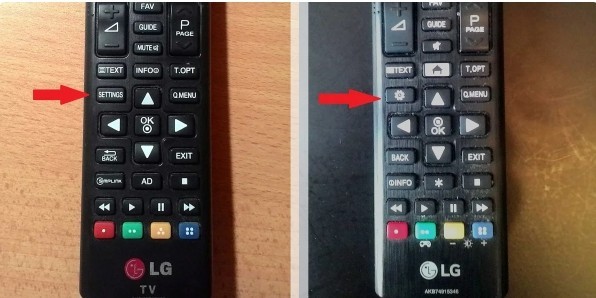
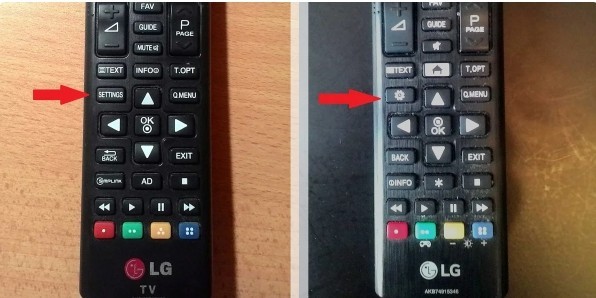
- Выбрать режим с кабельным телевидением. Стоит указать, что не всегда такой режим есть у современных моделей.
- Открыть раздел «Ручная настройка» или «Автопоиск» на ТВ «Лджи».


- В открывшемся окне ввести параметры, указанные на портале телевизионной компании.
- Запустить «Поиск», предварительно подключив антенну или кабель от провайдера.
После этого действия подключение цифрового ТВ окончено. Можно смотреть бесплатные телевизионные передачи без приставки, которые доступны в вашем регионе.
Если в автоматическом поиске не были найдены все каналы, то скорее всего, виноват слабый телесигнал. Проверить его можно, нажав «Info» на пульте дистанционного управления. Появится окно, где будет указано качество сигнала. Если он меньше 50%, то следует использовать ручную настройку или усилитель сигнала.
Второй способ
Подключить кабельное ТВ для приема сигнала по другому способу можно путем выполнения следующих шагов вручную:
- Кликнуть на пульте «Home» и перейти в «Настройки» – если предполагается поставить нужные параметры для «ТВ LG Smart TV» от антенны. Что касается более старых моделей, то тут нужно перейти в «Меню».
- Открыть вкладку с опциями, и в списке стран выбрать нужную. При выпуске телевизора в 2010 году, можно выбирать Россию. В случае с более новыми моделями можно поставить Германию.
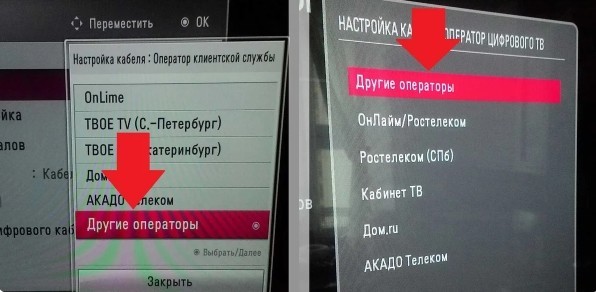
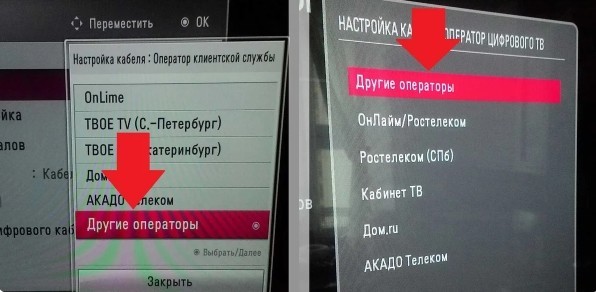
- Выбрать русский в соответствующем разделе со списком доступных языков (если он не выбран).
- Зайти в «Настройки» и нажать на «Автопоиск» телеканалов на ТВ экране.
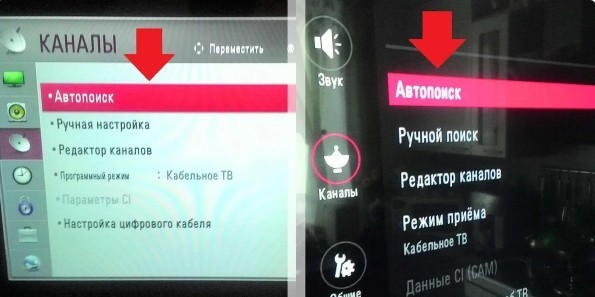
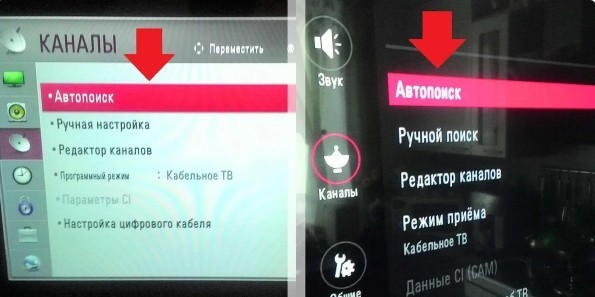
- Выбрать «Кабель». Если его нет, то нужно поменять страну. Потом снова поменять язык. Если операция не получится, то в телевизоре нет тюнера.


Если процедура закончилась успешно, то вам удалось приблизиться на шаг ближе, к установке 20 бесплатных каналов на цифровом ТВ и убрать аналоговые каналы. На старых моделях нужно выполнить еще несколько шагов:


- Поставить «Автопоиск», введя модуляцию – 256, скорость – 6750, начальную частоту в 274 тысячи, а конечную в 770 тысяч.
- Далее кликнуть на галочки получения разделов с дополнительной информацией.
- Запустить поиск. Подождать 20 минут, пока каналы появятся на экране в стандартном порядке. Если спустя это время образовалась ошибка, процедуру нужно выполнить заново.
Напоследок, стоит указать, что почти все модели телевизоров LG имеют функцию автоматического обновления системы. Если нет желания постоянной перенастройки телевизионного сигнала после автоматического сброса настроек, следует отключить такую функцию. Для этого в режиме настроек зайти на раздел с настройками кабеля и выключить автоматическое обновление. Все произведенные действия следует обязательно сохранить.
Как настроить Смарт ТВ на телевизоре LG.
Почти все современные телевизоры оснащены функцией Смарт ТВ. С помощью этой функции можно просматривать видео, веб-сайты напрямую с телевизора. Т.е. телевизор стал своего рода компьютером, на который можно устанавливать приложения, заходить на сайты с помощью браузера и т.д. В этой статье я подробно расскажу о настройке Смарт ТВ на телевизорах LG с новой операционной системой webOS.
Прежде чем пользоваться Смарт ТВ, телевизор необходимо подключить к Интернету. Это можно сделать двумя способами — с помощью сетевого кабеля или беспроводной связи Wi-Fi (необходимо, что бы ваш телевизор поддерживал подключение к Wi-Fi сети). Вот статья описывающая способы подключения телевизора к Интернету — Как подключить телевизор к Интернету.Поскольку при подключении телевизора через сетевой кабель идущий от роутера, не требует особых настроек, я более подробно остановлюсь на подключении телевизора LG к Wi-Fi сети.
Нажмите на пульте управления кнопку «Settings».
На телевизоре выберите «Сеть» — «Подключение к сети Wi-Fi»
Далее выберите свою беспроводную сеть и нажмите кнопку «Ок» на пульте управления.
После этого необходимо будет ввести пароль от Wi-Fi сети.
И нажать кнопку «Подключение».
Если вы забыли пароль от вашей Wi-Fi сети можно воспользоваться технологией WPS, для этого в меню, где показаны все беспроводные сети, выберите — «Подключение с помощью WPS-РВС».
После этого в течении минуты необходимо нажать кнопку WPS на Wi-Fi роутере.
Не важно каким из способов вы пользовались — вводом пароля или WPS, в результате вы подключитесь к беспроводной сети, это можно понять из галочки напротив имени Wi-Fi сети.
После этого можно начать пользоваться функцией Смарт ТВ, для этого нажмите кнопку «Smart» на пульте управления.
Внизу телевизора вы увидите список установленных по умолчанию приложений. Можете выбрать любое и запустить его с помощью кнопки «Ок» на пульте управления.
Если вам мало установленных приложений вы можете добавить еще, для этого на пульте управления нажмите кнопку «My Apps».
На экране телевизора выберите приложение «LG Store».
После этого вам откроются все приложения, которые доступны для вашего телевизора, выберите любое и установите его. Теперь установленное приложение появится в списке установленных приложений.
Если по каким то причинам у вас не получилось настроить Смарт ТВ на телевизоре LG рекомендую прочитать статью — Решение наиболее популярных проблем связанных с настройкой Смарт ТВ.
Я очень надеюсь, моя статья помогла Вам! Просьба поделиться ссылкой с друзьями:
Как настроить телевизор LG, настройка каналов и изображения
Каталог товаров
Каталог товаров
Специальные цены
Отзывы о магазине
Юрий Гомель 16 марта 2020, 11:14Ребята! Моя искренняя благодарность!!! В субботу привезли телек олед 55 блииииин! Я балдел не мог заснуть пол ночи! Таких цен я не видел нигде! Я о нем второй год мечтал купить да у нас в Гомеле цены от…
Игорь 28 февраля 2020, 09:05Купил в этом магазине телевизор. Во первых, все понравилось уже на стадии покупки: быстро обработали заказ, доставка в этот же жень, грамотный консультант, вежливый и очень приятный доставщик. Во вторых,…
Все отзывы о магазинеКакую технику вы планируете приобрести в этом году?
Всего голосов: 516
Невозможно представить жизнь рядового соотечественника качественной и комфортной без такого устройства, как телевизор. Посредством него удается узнавать обо всем новом, что произошло в мире в оперативном режиме, смотреть любимые фильмы и телепердачи. Данную технику выпускают многие компании. Но, если интересует исключительно качественная и проверенная временем, то акцентировать внимание стоит на телевизоры LG, продажи которых на отечественном рынке начались в конце 90-х годов.

Задача номер один — настройка телевизора
Сразу после приобретения изделия возникает справедливый вопрос — как настроить каналы на телевизоре LG грамотно? Ведь, лишь в этом случае удастся просматривать любые телепередачи в желаемое время дня и ночи. Итак, разбирая вопрос — как настроить телевизор LG, нужно отметить, что настройка бывает двух основных видов:
- автоматическая;
- ручная.
Первая ориентирована на тех владельцев техники, которые не особо разбираются в телевизорах и тонкостях их настройки. В автоматическом режиме настройка каналов на телевизоре LG длится не более 15 минут. В результате этого появляется около 10-20 каналов. Если устройство обладает встроенным модулем цифрового телевидения, то в наличии появляется около десятка цифровых каналов. Качество передачи сигнала здесь одно из высоких, что гарантирует насыщенную цветами и четкую картинку. Безо всяких сомнений оснащены цифровым модулем многие Телевизоры LG диагональю 49 дюймов, являющиеся наиболее популярными в наши дни.
Что касается того, как настроить каналы на телевизоре LG ручным способом, то тут есть свои особенности. Первым делом следует выбрать интересующий канал, к примеру, первый. После запустить процесс настройки. Периодически будут появляться различные каналы. Тот, который интересует в личном случае вас, необходимо оставить и сохранить. Точно такие же манипуляции проделать и с другими каналами. На этом вопрос — как правильно настроить телевизор LG, можно назвать разрешенным.
Что делать, если настроить не получается
Если по тем или иным причинам настройка изображения телевизора LG не увенчалась успехом, первым делом нужно убедиться в том, что подсоединен штекер антенны. Если и он имеет место, следует обратиться к специалисту. Он подробно объяснит, как настроить Смарт ТВ на телевизоре LG, а также центральные телепередачи.
Читайте также
Как настроить телевизор Самсунг
Как настроить телевизор Сони
Как подключить телевизор к интернету
Как подключить телефон или планшет к телевизору
Как подключить ноутбук к телевизору